Blenderで「簡単な3Dの剣」を作成していきます。初心者向けの簡単なもので、ローポリゴンで作成していきます。
はじめに
使用するBlenderのヴァージョンは4.5です。以前、2Dのドット絵で簡単な剣を作成しました。
今回は「3Dの剣(ローポリゴン)」をBlenderで作成していきます。
製作開始
持つ部分の作成
Blender起動時に初期表示されている立方体、X方向のスケールを変更します(キーボードのS→X)。
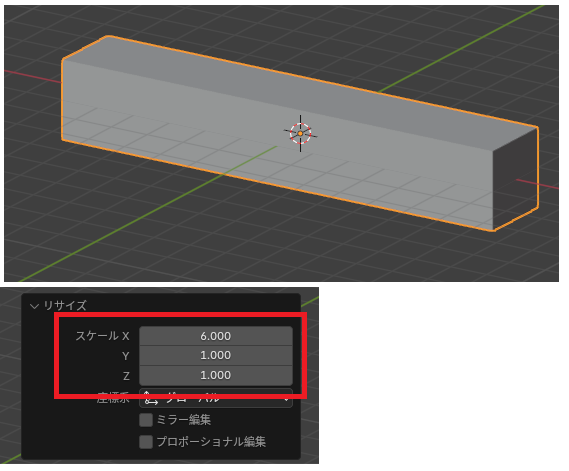
「追加」→「メッシュ」→「円柱」を追加します。頂点数は8程度に減らします。
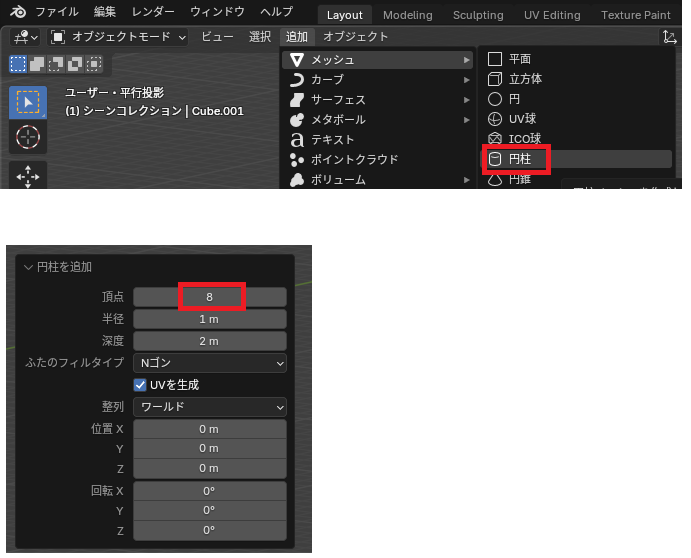
位置とスケールを変更して、下にくっつける感じにします。
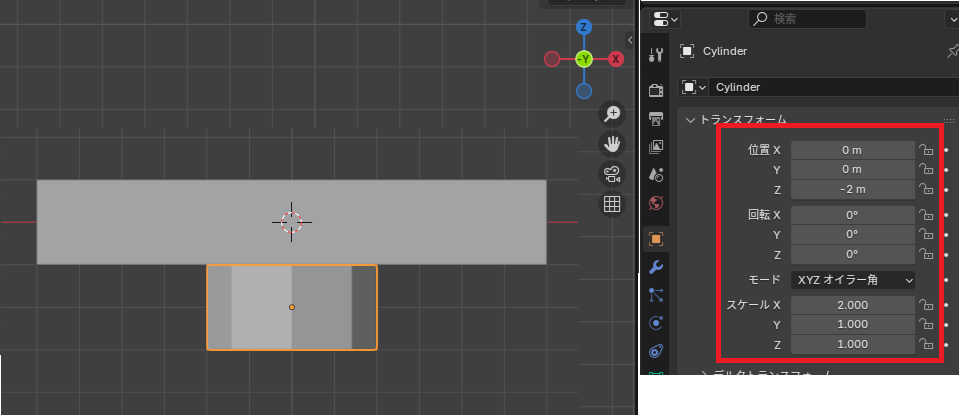
編集モードを「面選択」に変更、下の面を選択して下に伸ばします(キーボードのG)。
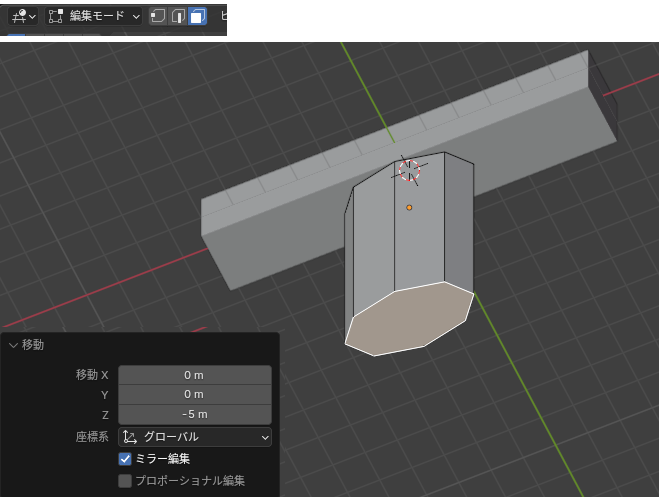
剣の部分
次に剣の部分を作成します。「追加」→「メッシュ」→「立方体」を追加します。

位置とスケールを変更して、上に乗せるような感じにします。
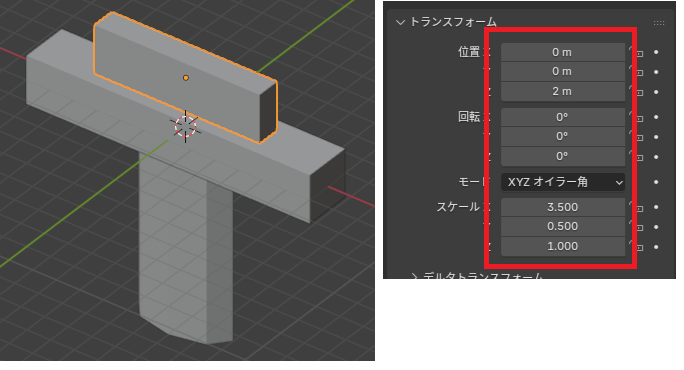
真ん中でループカットします(キーボードのCtrl+R)。
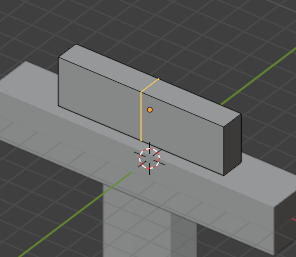
面選択に変更して両サイドを選択して幅を小さくします(キーボードのS→Y)。
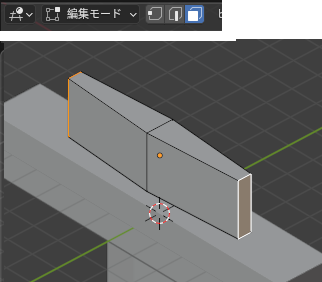
上の面を選択して、上に伸ばします(キーボードのG→Z)。

線選択に変更して、真ん中の線を選択。上に伸ばします(キーボードのG→Z)。
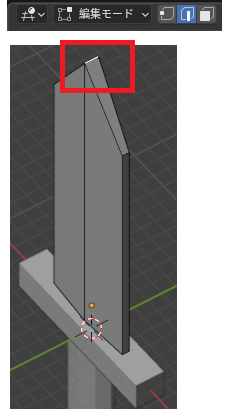
色を付けると下記のような感じに。
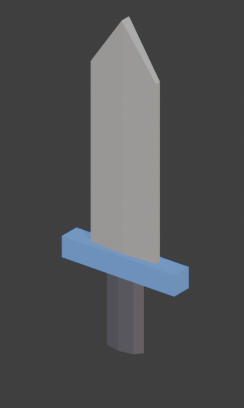
まずはポリゴン数の少ない簡単な剣。ポリゴン数を増やした剣は別の記事で書きたいと思います。

